El proceso de actualización a Windows 10 implica arrastrar archivos, configuraciones y programas que hayas tenido en tu sistema operativo de Windows anterior. Por este motivo, si deseas tener una versión de Windows 10 completamente limpia y nueva, tenemos algunos métodos que te pueden ser de utilidad.
Anteriormente Microsoft obligaba a actualizar a Windows 10 y era un proceso tedioso que nos hacía perder tiempo. Ahora es más sencillo instalar un Windows 10, teniendo los sistemas operativos Windows 7, 8 y 8.1.
Primer método para Instalar Windows 10 limpiamente
El primer método efectivo para poder instalar Windows 10 desde cero es desde la creación de medios. Para instalar Windows 10 limpiamente sólo necesitamos de medios de instalación como unidades de DVDs o USB. Primero tenemos que descargar el sistema operativo en nuestra computadora, para posteriormente crear la instalación en nuestra unidad.
Para facilitar este proceso, necesitaremos descargar la herramienta Media Creation Tool, que nos ayudará a crear la instalación de Windows en nuestras unidades. Dependiendo de la compatibilidad que tenga nuestro equipo, tenemos la opción de descargar la herramienta en 32 o 64 bits, según sea el caso.
Una vez tengamos instalada la herramienta en nuestro PC, la ejecutamos y nos aparecerán dos opciones, en este caso vamos a elegir la opción de «Crear un medio de instalación para otro PC». Para que no exista ningún tipo de inconveniente, tenemos que elegir la misma versión de Windows que ya teníamos anteriormente, como puede ser Windows 10 Home, Windows 10 Profesional, etc y también debemos de elegir la arquitectura, si es de 32 o 64 bits. Tampoco hay que olvidarse de elegir bien el idioma que deseamos para nuestra instalación.
En el caso de que se te pida alguna clave, se recomienda no introducir ninguna clave para activar Windows 10, ya que se activará automáticamente de manera online.
Ahora procederemos a elegir el medio que vamos a utilizar, por la cual tenemos 2 opciones, una es la Unidad Flash USB y la otra Archivo ISO. En la primera opción, la herramienta nos descargará directamente el ISO a nuestra unidad USB (Verifica que tengas al menos 3GB libres) y en la segunda opción seleccionarás la ruta en donde quieres que se descargue el ISO.
Si elegiste la segunda opción y ya se descargó el ISO, entonces ya puedes crear una unidad de instalación en USB o DVD con la ayuda de una herramienta como puede ser Rufus.
Segundo método: Resetear y eliminar todo
Si ya has realizado la actualización a Windows 10, pero quieres una instalación limpia y desde cero, no hay una forma más sencilla que con este método.
Para resetear tu PC con Windows 10, debes ir a la opción de Configuración, seleccionar Actualización y Seguridad, seleccionar Recuperación y elegir la opción de Eliminar todo. Con esto, eliminarás todos los archivos que tenías en tu sistema operativo de Windows, por lo que es muy recomendado hacer una copia de seguridad antes.
En el caso de que exista algún tipo de malware o daño importante en el sistema, este método no solucionará esos problemas y habrá que hacer lo que dice el primer método.

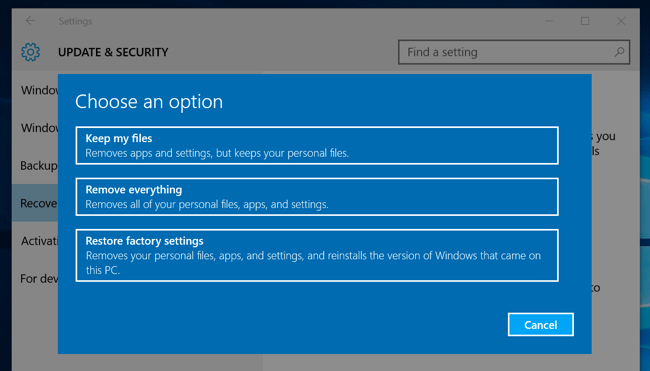
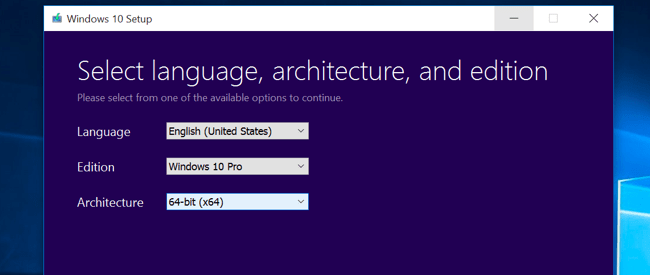
¿Tienes alguna pregunta o problema relacionado con el tema del artículo? Queremos ayudarte.
Deja un comentario con tu problema o pregunta. Leemos y respondemos todos los comentarios, aunque a veces podamos tardar un poco debido al volumen que recibimos. Además, si tu consulta inspira la escritura de un artículo, te notificaremos por email cuando lo publiquemos.
*Moderamos los comentarios para evitar spam.
¡Gracias por enriquecer nuestra comunidad con tu participación!